Nach dem Tag auf der Baustelle erstellen Sie noch einige Rechnungen in Ihrer Handwerkersoftware von blue:solution, drucken oder versenden diese per E-Mail und schon ist die Büroarbeit abgehakt. Gerade in Zeiten des datenschutzkonformen Arbeitens folgt dann allerdings noch ein weiterer, wichtiger Schritt: Alle ausgestellten Rechnungen müssen umgehend archiviert werden.
Genau für diese Fälle eignet sich deshalb die Schnittstelle “ecoDMS connect“, die eine Verbindung zum Archivsystem ecoDMS herstellt. Ohne Ihr Zutun erledigt das Modul die Sicherung der Dokumente und archiviert diese digital, rechtskonform und versioniert.
Drei Vorteile des Archivsystems ecoDMS:
- Papierchaos adé: Alle Dokumente werden digital an einem Ort gesichert und lassen sich über die Volltextsuche in sekundenschnelle finden.
- Zeitersparnis: Die Ablage von Dokumenten in das Archiv erfolgt vollkommen automatisiert.
- Mobiles Archivsystem: Alle Daten sind jederzeit & ortsunabhängig verfügbar!
So einfach, so gut.
Trotzdem kommt es vor, dass z.B. Eingangsrechnungen von Lieferanten über den Postweg versendet werden. Da auch diese Dokumente archiviert werden sollten, stellt sich die Frage: Wie lassen sich diese Dokumente nun in das praktische ecoDMS Archiv einpflegen, um Vollständigkeit zu garantieren?
In drei Schritten zur digitalen Eingangsrechnung
- Wählen Sie die OP-Verwaltung und legen Sie Eingangsrechnung an, indem Sie den Lieferanten auswählen und die Nummer eintragen.
- Im Menü wählen Sie “E-Rechnung” > “Beleg zur Buchung einscannen”, um Ihren Scanner mit einem Klick anzusteuern.
- Fertig! Das so eingelesene Dokument wird nun automatisch in das ecoDMS-Archiv übertragen und abgelegt.
Extra: So einfach übergeben Sie Dokumente aus ecoDMS an Ihren Steuerberater
Am Ende des Monats können Sie aus dem ecoDMS Archivsystem heraus alle relevanten Dokumente der letzten vier Wochen mit wenigen Klicks zu einer Datei für den Steuerberater zusammenstellen. Diese mailen sie Ihm einfach zu und der lästige “Pendelordner” kann entfallen.
Schritt 1:
Wählen Sie den Reiter “Plugins” und dann Datenexport aus. Erstellen Sie einen neuen Export.
Schritt 2:
Wählen Sie im weiteren Verlauf aus, welche Dateien Sie genau exportieren möchten.
Schritt 3:
Diese Exportdatei können Sie dann ganz bequem herunterladen (Plugins-Datenexport-Alle Datenexporte) und Ihrem Steuerberater per E-Mail zukommen lassen. Außerdem werden die Daten mit einem Office Viewer exportiert, sodass der Steuerberater die entsprechende Datei direkt einsehen kann.


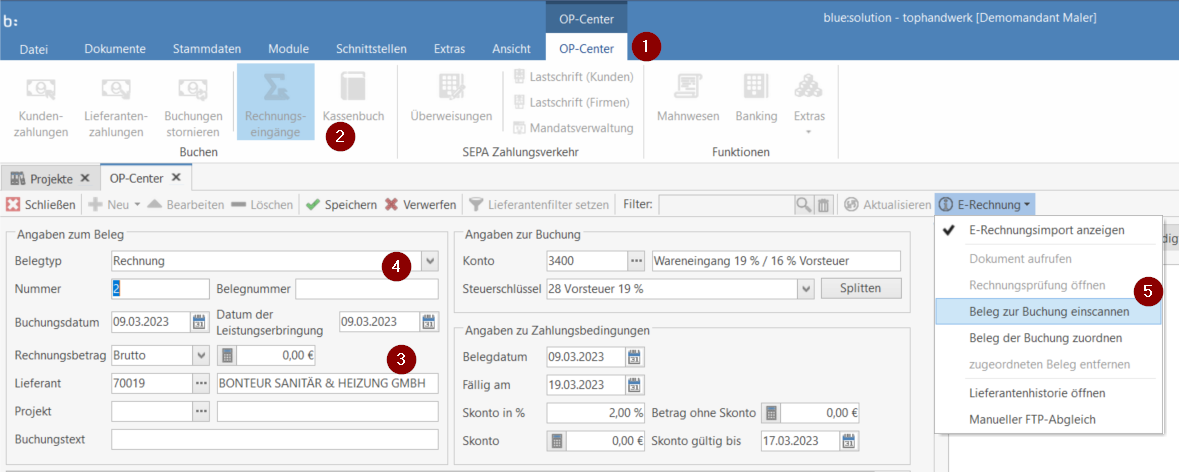
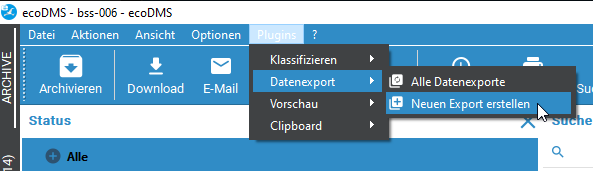
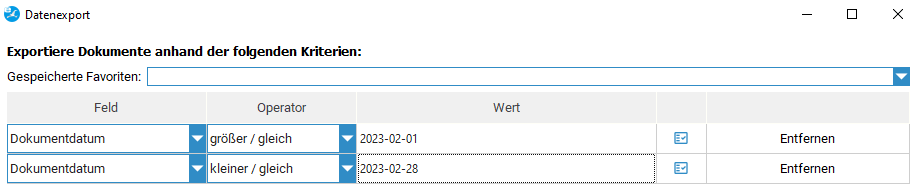
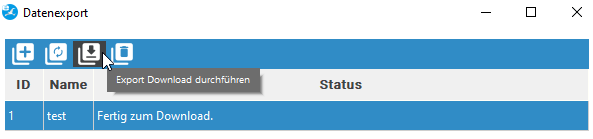


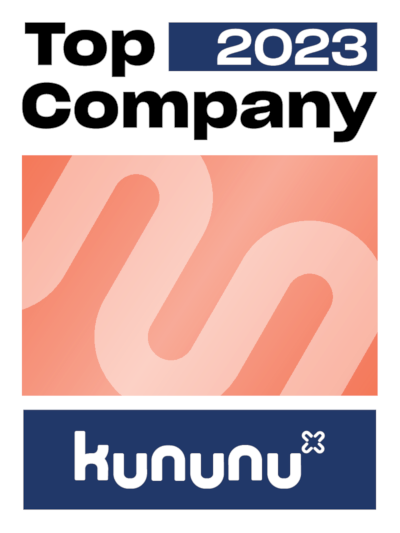
Hinterlassen Sie einen Kommentar
Sie müssen angemeldet sein um einen Kommentar zu schreiben.